Google Chrome — это один из самых популярных веб-браузеров среди пользователей. Если посмотреть на установленные программы пользователей, то обнаружите что Google Chrome установлен на многих компьютерах мира. А все из-за его простоты использования и совместимости со многими приложениями Google.
В этой статье мы покажем, как установить Google Chrome на Debian 10/11. Мы скачаем последний файл google chrome deb и установим его с помощью команды apt из командной строки.
Требования к установки
Перед установкой убедитесь, что у вас есть следующее
- Экземпляр Debian OS 10/11
- Пользователь Sudo с правами root
Шаг 1. Загрузите Google Chrome
Для начала нажмите горячие клавиши Ctrl + Alt+ T на клавиатуре, чтобы запустить терминал.
После запуска терминала обновите системные репозитории, выполнив:
$ sudo apt update
$ sudo apt upgrade
Теперь загрузите файл Debian package.deb Google Chrome из официального репозитория Google с помощью команды wget.
$ wget https://dl.google.com/linux/direct/google-chrome-stable_current_amd64.deb
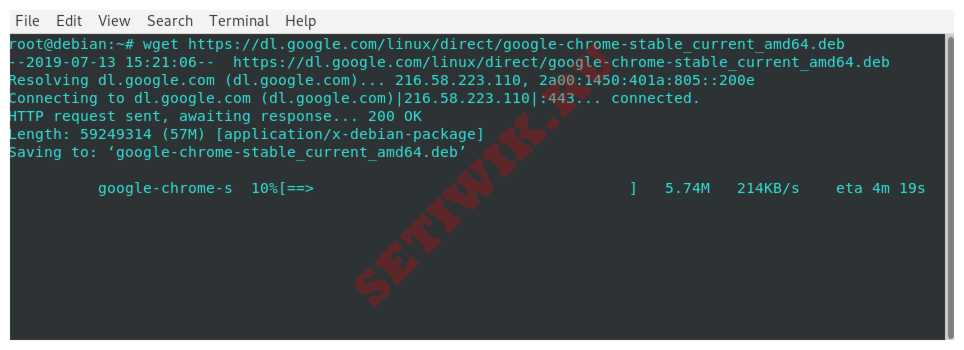
Когда пакет Google Chrome уже скачан, давайте установим Google Chrome.
Установка Google Chrome на Debian 10/11
Чтобы установить Google Chrome вместе со всеми зависимостями, выполните команду:
$ sudo apt install ./google-chrome-stable_current_amd64.deb

Это займет всего 3-4 минуты это напрямую зависит от скорости вашего интернет-соединения.
Вы можете заметить, что репозиторий Google будет автоматически добавлен в список источников. Это помогает обновить Google Chrome.
$ cat /etc/apt/sources.list.d/google-chrome.list
Ответ терминала:
### THIS FILE IS AUTOMATICALLY CONFIGURED ### # You may comment out this entry, but any other modifications may be lost. deb [arch=amd64] http://dl.google.com/linux/chrome/deb/ stable main
Запуск Google Chrome на Debian
После установки Google Chrome вы можете запустить его, нажав на Activities > Google Chrome.
Так же можно перейти в терминал и выполнить команду:
$ google-chrome
При первом запуске Chrome появится всплывающее уведомление с вопросом, хотите ли вы, чтобы Google Chrome был вашим браузером по умолчанию, и хотите ли вы автоматически отправлять отчеты о сбоях в Google.
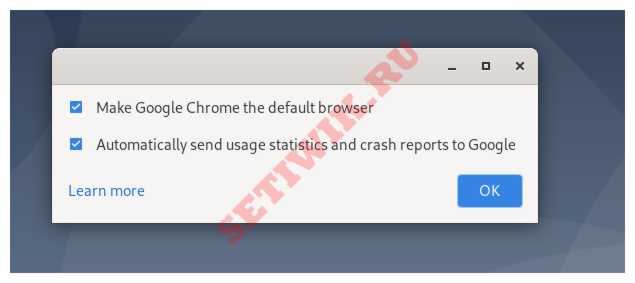
Сделайте выбор в соответствии с вашими предпочтениями и нажмите кнопку OK.
Это откроет страницу браузера Google Chrome по умолчанию, как показано
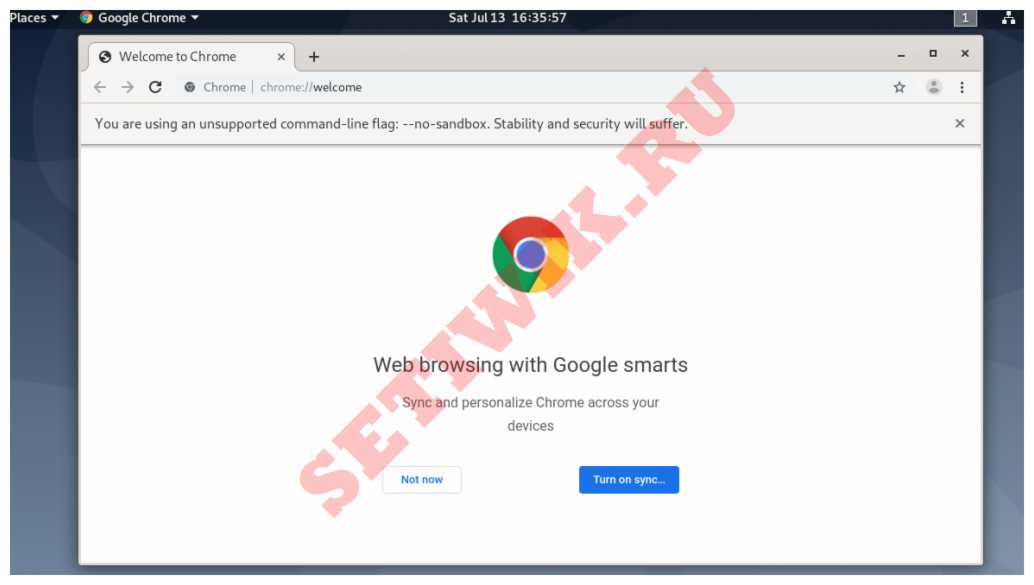
Здесь вы можете нажать «Синхронизировать сейчас«. Для этого вам потребуется войти в систему с помощью учетной записи Google и оттуда у вас будет полный доступ ко всем сервисам Google.
Обновить Google Chrome
Мы показали ранее, что установщик уже добавил репозиторий Google, теперь нужно только выполнить следующие команды для обновления Google Chrome.
$ sudo apt update
$ sudo apt upgrade
Удаление Google Chrome
Если Google Chrome не понравился вам, и вы предпочитаете использовать другой браузер. Тогда удалите Google Chrome, сделать это можно с помощью команды
# sudo apt purge google-chrome-stable
Далее выполните
# sudo apt autoremove
Вторая команда удаляет все остаточные пакеты после удаления Google Chrome и помогает освободить место.
Заключение
В этой статье мы показали, как установить Google Chrome на Debian 10/11. Поделитесь с нами своим опытом установки.





Привет. Это опять я. 🙂 Лень в консоли набирать. Занимаюсь шпионажем: копи-пастю. 😀